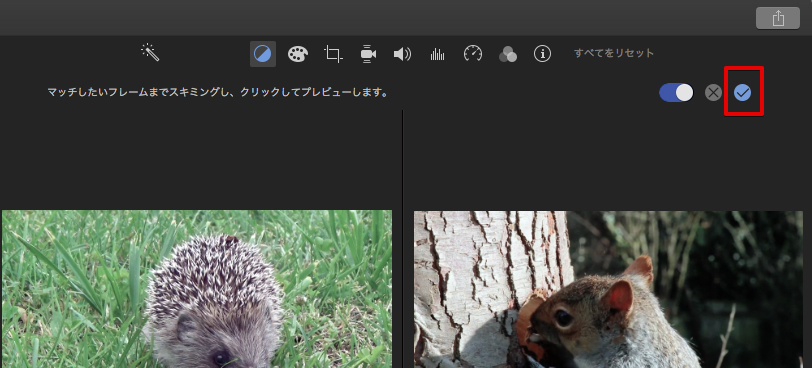iMovieでは動画素材や写真素材を自動で色調補正する機能が標準で搭載されています。いい構図で撮影できている写真だけど色のバランスがおかしい、しかし色調補正を行うのに必要な知識をほとんどもっていない、といった場合には自動で補正できる機能を活用するととても便利です。
動画テンプレートなら編集も簡単
無料でも使えるのに、使わないのはもったいないかも。今すぐダウンロード。
自動補正を適用する
iMovie内に取り込んだクリップの色調を自動的に補正して見やすくするのであれば、この自動補正メニューを利用しましょう。暗すぎて見づらい動画素材や、逆に明るすぎている場合など、色の階調が整うように自動で補正を行ってくれます。
補正したいクリップを選択
タイムライン内で現在編集中のクリップだけではなく、ブラウザで表示しているクリップに対しても自動補正を適用できます。自動補正を適用したいクリップを選択しましょう。
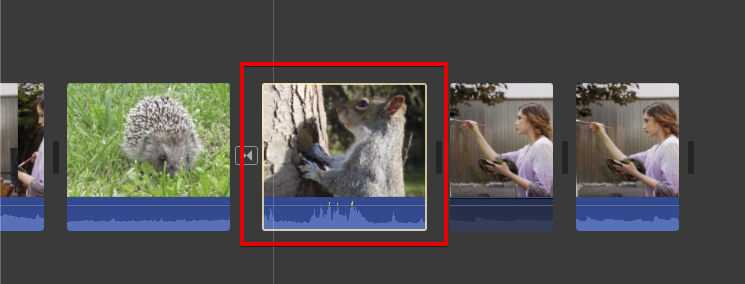
自動補正の適用
自動で色調補正を行いたいクリップを選択できたら、自動補正のボタンをクリックします。色調の補正が自動で行われます。
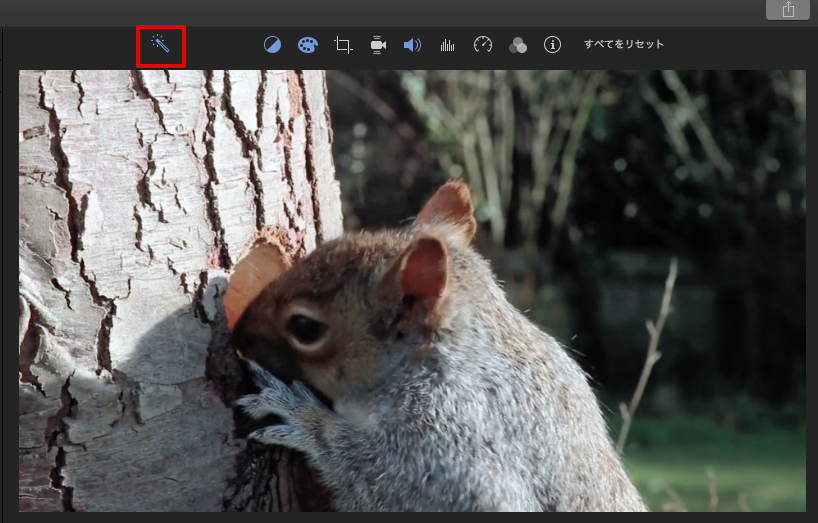
自動補正を解除する
自動補正を適用してみても必ずしも希望通りの見た目になるわけではありません。逆に見づらく感じたりイメージと異なる色調になるようであれば、自動補正を解除できます。自動補正の解除も、適用時と同じアイコンから行います。自動補正ボタンを再度クリックしましょう。
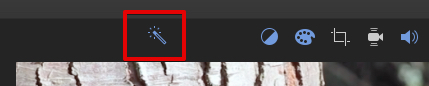
色調補正の確定
全ての自動補正において同じとなりますが、自動補正を適用した後にはチェックマークのボタンから色調補正を確定できます。